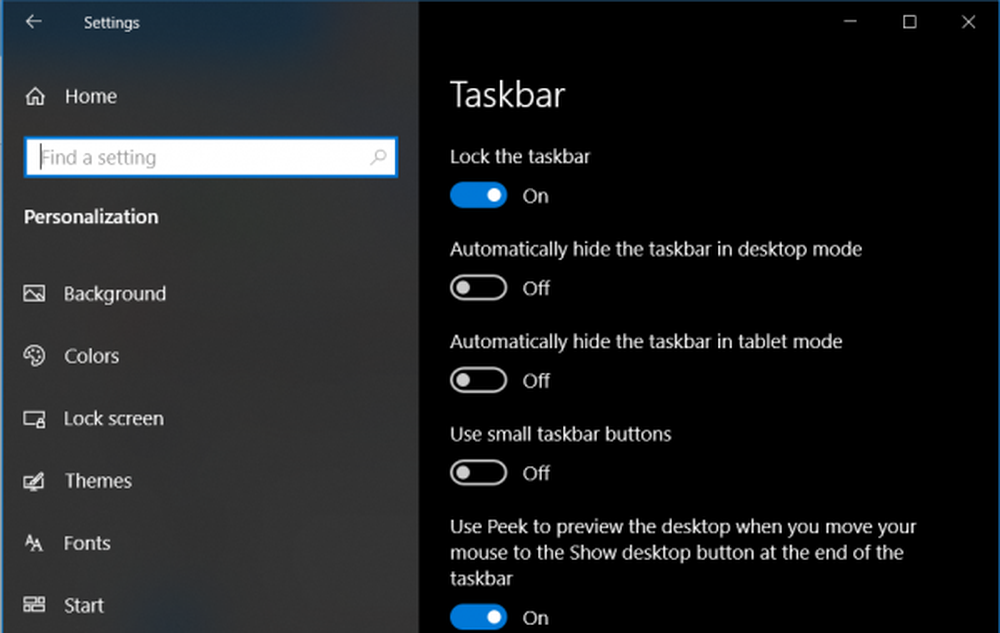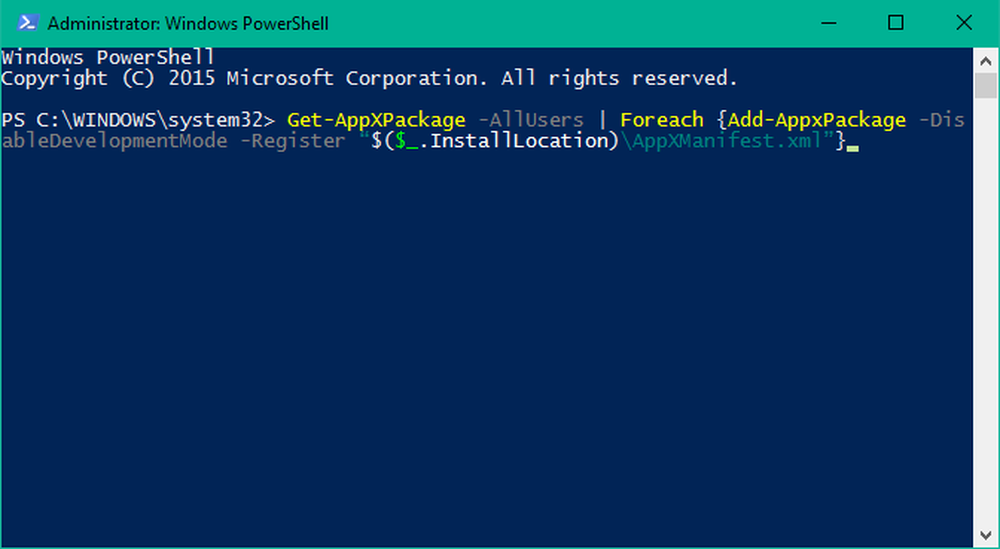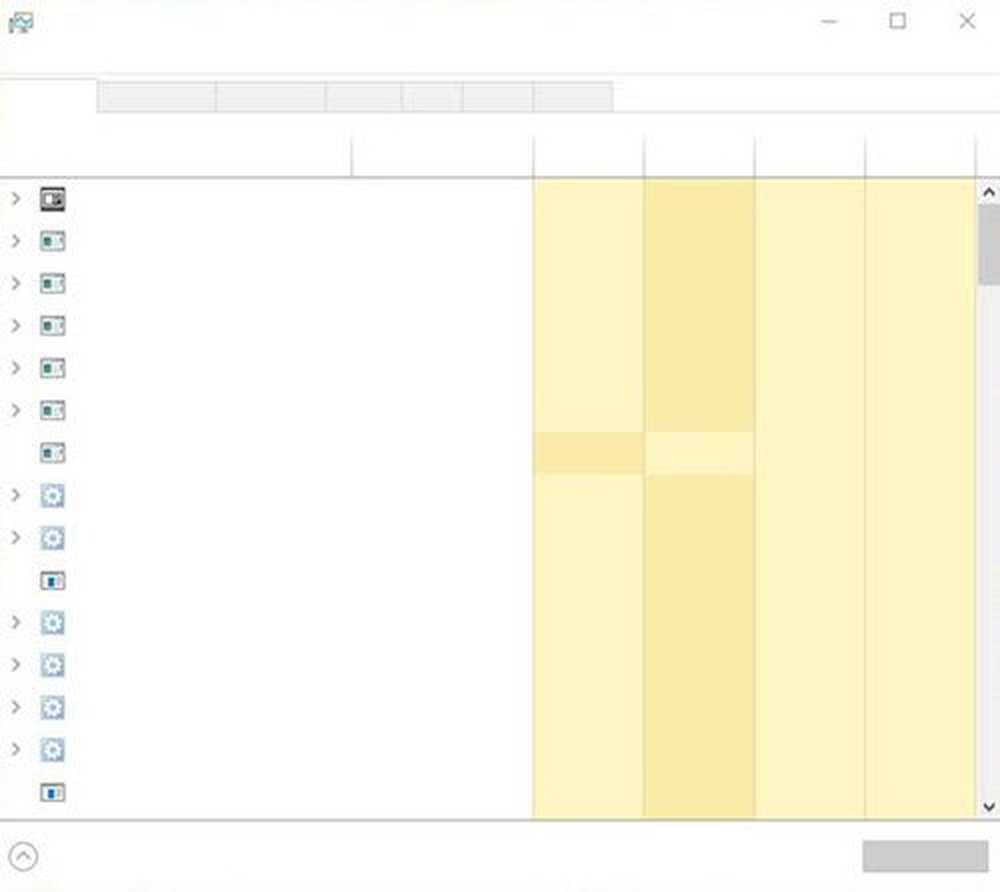Le Gestionnaire des tâches ne répond pas, ne s'ouvre pas ou est désactivé par l'administrateur sous Windows

Nous ouvrons normalement le Gestionnaire des tâches lorsque nous souhaitons mettre fin aux applications, vérifier les processus, surveiller les performances ou effectuer de telles tâches liées au système. Pour ouvrir le gestionnaire de tâches, procédez comme suit:
- Cliquez avec le bouton droit sur la barre des tâches et sélectionnez Gestionnaire des tâches.
- presse Ctrl + Maj + Echap
- presse Ctrl + Alt + Suppr puis sélectionnez Gestionnaire des tâches dans l'écran suivant.
- Type taskmgr dans la recherche de démarrage et appuyez sur Entrée pour ouvrir le gestionnaire de tâches.
Le gestionnaire de tâches ne s'ouvre pas
Mais il se peut qu’un beau jour, vous constatiez que votre Le gestionnaire de tâches ne s'ouvre pas. Dans un tel cas, vous devrez trouver la raison - si le gestionnaire de tâches a été désactivé par votre administrateur ou s'il s'agit d'une autre raison..
Le gestionnaire de tâches a été désactivé par votre administrateur.
Lorsque vous essayez d'ouvrir le gestionnaire de tâches, obtenez-vous: Le gestionnaire de tâches a été désactivé par votre administrateur. message? Si oui, vous pouvez contacter votre administrateur avec votre problème.
Le gestionnaire de tâches ne répond pas pour une autre raison
Mais si vous êtes le seul utilisateur de l'ordinateur et que vous recevez toujours ce message ou un message comme Le gestionnaire de tâches ne répond pas, vous pouvez essayer les suggestions suivantes:
Tout d'abord, ouvrir regedit et accédez à la clé suivante:
HKEY_CURRENT_USER \ Software \ Microsoft \ Windows \ CurrentVersion \ Policies \ System
Ici si vous trouvez une clé de registre DisableTaskMgr, supprimez simplement la clé ou définissez sa valeur sur 0.

Alternativement, vous pouvez taper gpedit.msc dans la recherche de démarrage et appuyez sur Entrée pour ouvrir la stratégie de groupe.
Aller vers:
Configuration utilisateur> Modèles d'administration> Système> Options Ctrl + Alt + Suppr> Supprimer le gestionnaire de tâches.
Faites un clic droit dessus> Éditer> Sélectionnez non configuré> Cliquez sur Appliquer-OK-Quitter.
Redémarrez l'ordinateur et voyez si cela aide!
Vous pouvez également essayer de résoudre le problème:1. Les logiciels malveillants peuvent empêcher l’ouverture du Gestionnaire des tâches. Donc, vous voudrez peut-être effacer les fichiers indésirables de votre PC, puis lancer une analyse complète ou approfondie avec votre logiciel antivirus ou de sécurité.
2. Consultez cet article dans les options de dossier manquantes, Gestionnaire de tâches désactivé, Regedit désactivé.
3. Exécutez le Vérificateur de fichiers système en exécutant sfc / scannow et voyez si cela vous aide..
4. Utilisez notre outil gratuit FixWin pour résoudre ce problème de Task Manager ne s'ouvre pas, facilement.
5. Essayez l'outil Supprimer les restrictions ou Réactiver pour réactiver votre gestionnaire de tâches..
Si tout échoue, vous devrez peut-être effectuer une réparation, installer Windows 7 ou réinitialiser Windows 10. S'il ne s'agit pas d'une option à envisager, vous pouvez utiliser Process Explorer de Sysinternals ou le gestionnaire de tâches personnalisé de TechNet pour atteindre le même objectif..